インストールガイド
Windows版インストール手順
1. セットアップ
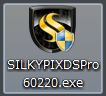
ダウンロードしたセットアッププログラムをダブルクリックします。
ユーザーアカウント制御(Windows Vista/7の場合のみ)
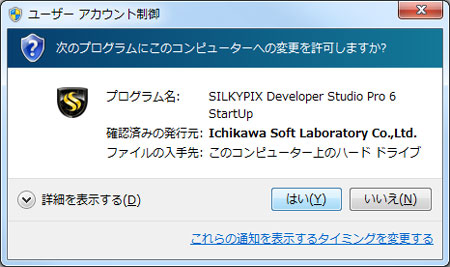
ユーザーアカウント制御ダイアログが表示されましたら「はい」を押してください。
2. ようこそ
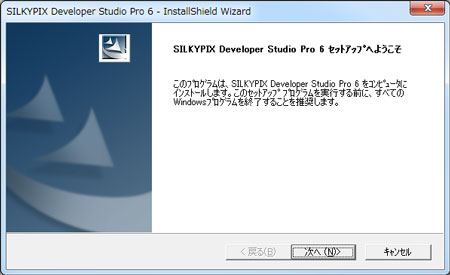
SILKYPIX Developer Studio のインストーラが起動します。「次へ」をクリックします。
3. 使用許諾契約
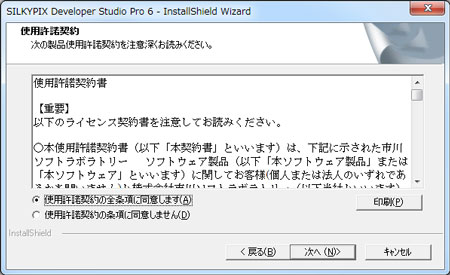
使用許諾をご確認の上、「使用許諾契約の条項に同意します」にチェックを入れ、「次へ」をクリックします。
4. インストール先フォルダの選択
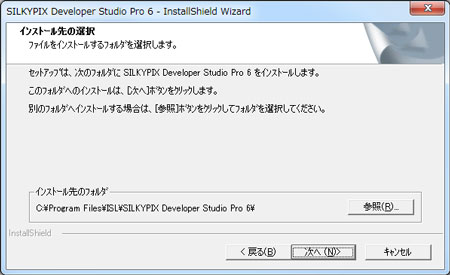
インストール先フォルダを確認し、「次へ」をクリックします。
5. インストール準備の完了
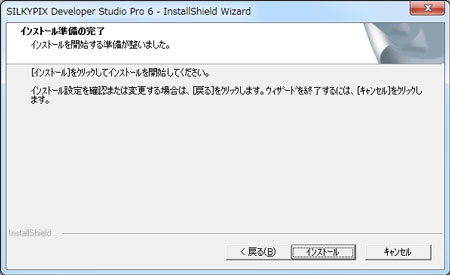
インストール準備の完了ダイアログが表示されたら「インストール」ボタンを押してください。
6. インストール開始
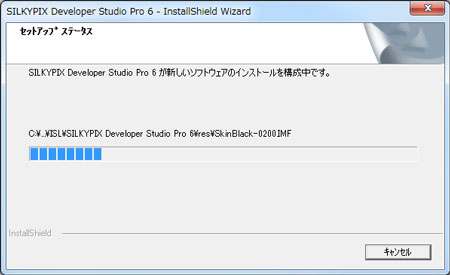
インストールが開始されます。
7. インストールの完了
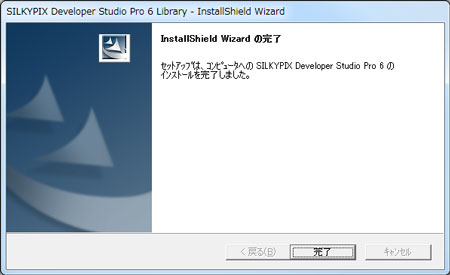
インストールが完了したら「完了」ボタンを押してください。インストール完了後、デスクトップに自動的にショートカットアイコンが作成されます。
Mac OS版インストール手順
1. インストーラーの起動
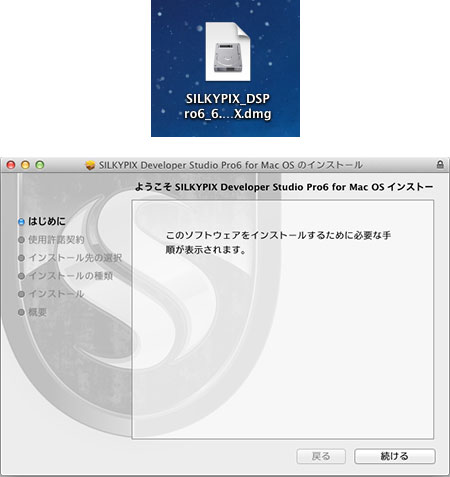
ダウンロードしたSILKYPIX_DSPro6_6.X.X.X.dmg をダブルクリックするとインストーラーが起動します。「続ける」ボタンを押してください。
2. 使用許諾契約
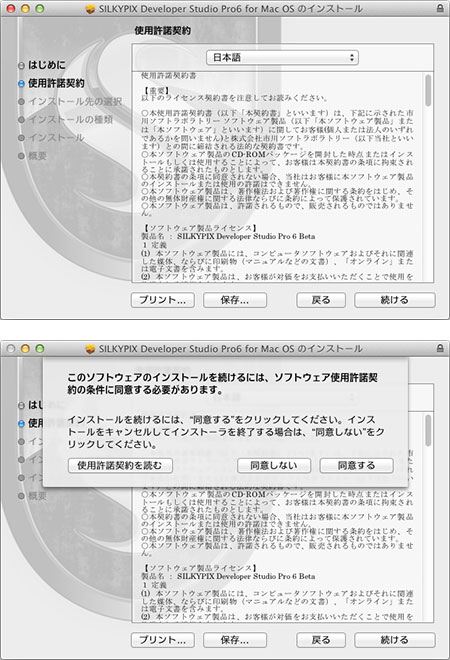
使用許諾をご確認の上、「続ける」ボタンを押してください。
使用許諾の同意確認画面が現れますので「同意する」ボタンを押します。
3. インストールの種類
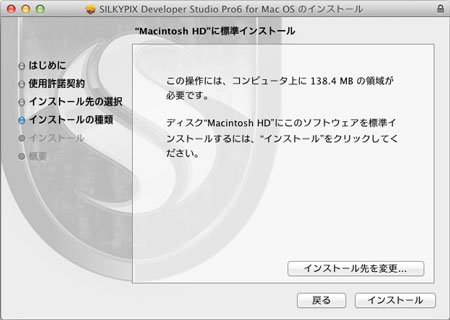
「インストール」ボタンを押します。
4. インストール開始~完了
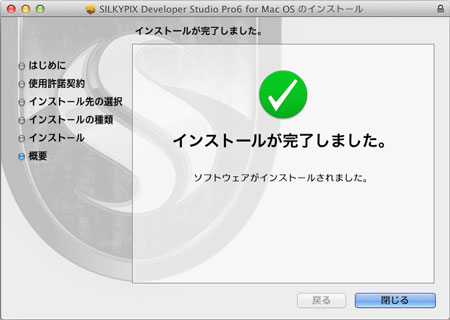
インストールが開始され正常にインストールが完了したら「閉じる」ボタンを押しインストールが完了です。
